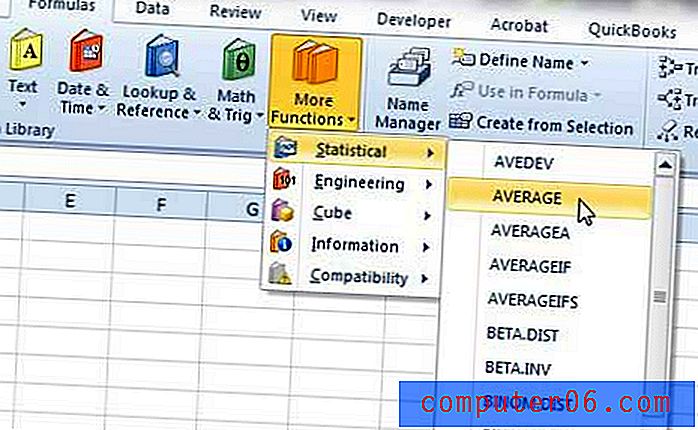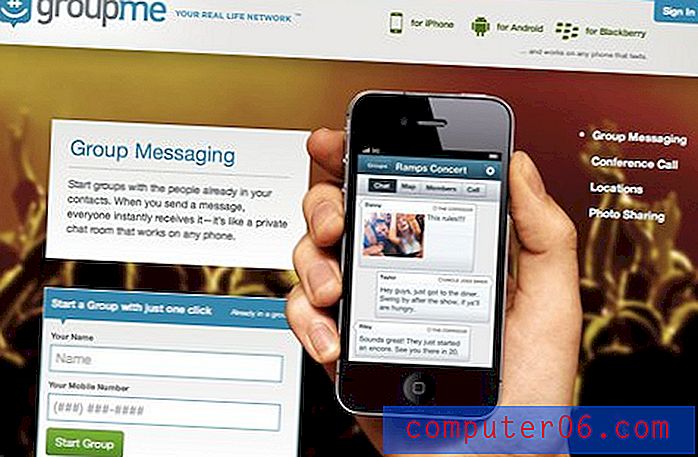So beenden Sie das Verknüpfen von Screenshots mit Hyperlinks in Powerpoint für Office 365
Powerpoint verfügt über einige wirklich hilfreiche Tools, mit denen Sie Aktionen innerhalb der Anwendung ausführen können, anstatt etwas anderes auf Ihrem Computer zu verwenden. Abgesehen von den Bildbearbeitungsfunktionen bieten diese Tools die Möglichkeit, Screenshots anderer Anwendungen zu erstellen, die auf Ihrem Desktop geöffnet sind.
Wenn Sie jedoch das Screenshot-Tool in Powerpoint verwendet haben, haben Sie möglicherweise festgestellt, dass einige dieser Screenshots automatisch einen Hyperlink enthalten. Wenn dies eine Funktion ist, die Sie nicht verwenden möchten, können Sie die Schritte in unserer Anleitung unten ausführen, um diese Einstellung zu deaktivieren.
So verhindern Sie, dass Powerpoint Screenshots automatisch mit Hyperlinks verknüpft
Die Schritte in diesem Artikel wurden in der Microsoft Powerpoint for Office 365-Version der Anwendung ausgeführt.
Schritt 1: Öffnen Sie Powerpoint.
Schritt 2: Klicken Sie oben links im Fenster auf die Registerkarte Datei .

Schritt 3: Wählen Sie die Schaltfläche Optionen am unteren Rand der linken Spalte.
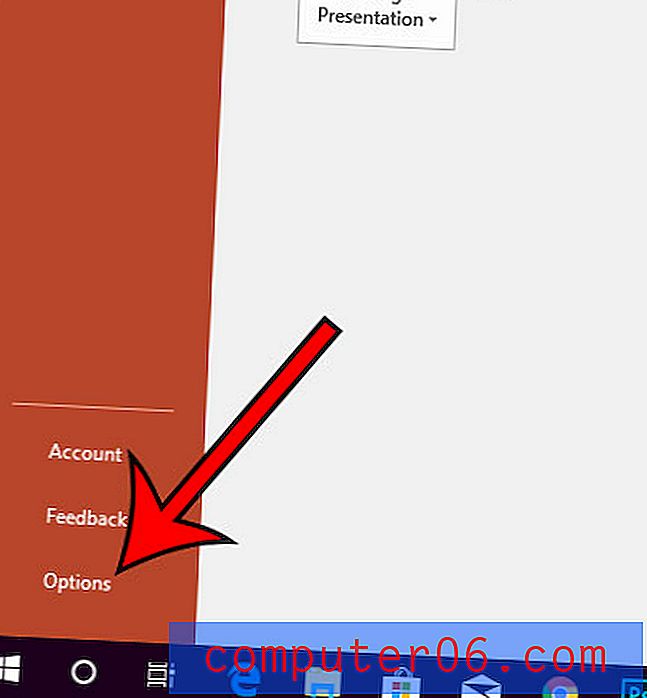
Schritt 4: Wählen Sie die Registerkarte Erweitert auf der linken Seite des Fensters Powerpoint-Optionen .
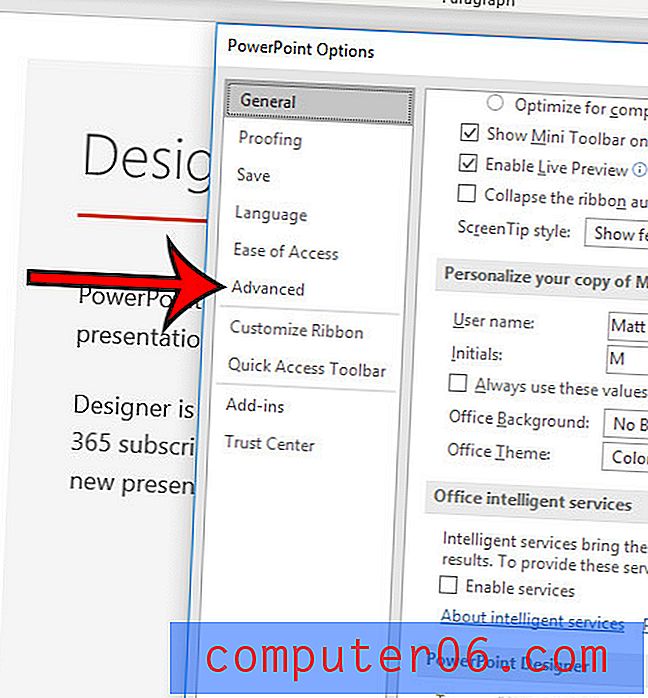
Schritt 5: Aktivieren Sie das Kontrollkästchen links neben Screenshots nicht automatisch verlinken und klicken Sie dann auf die Schaltfläche OK .
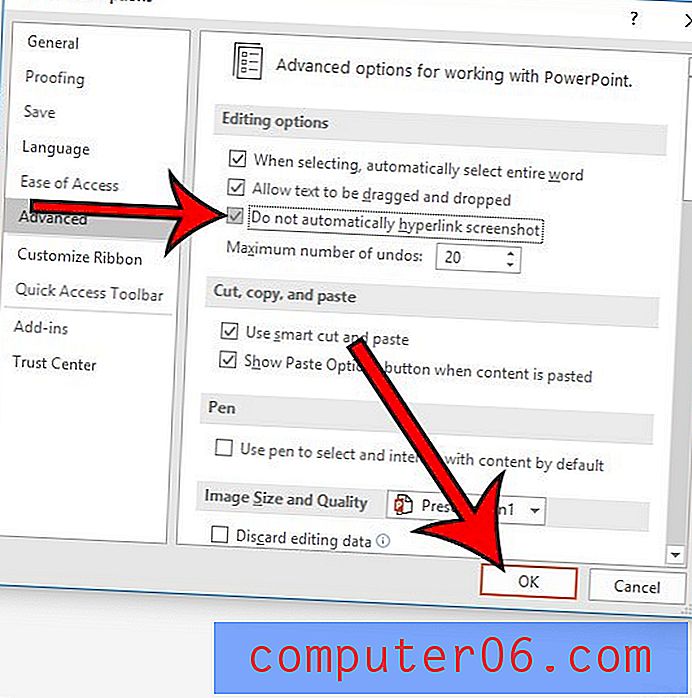
Gibt es an Ihrer Schule oder in Ihrer Arbeit Personen, die Google Slides anstelle von Powerpoint verwenden? Erfahren Sie, wie Sie eine Google Slides-Datei herunterladen können, um sie stattdessen in Powerpoint zu bearbeiten.